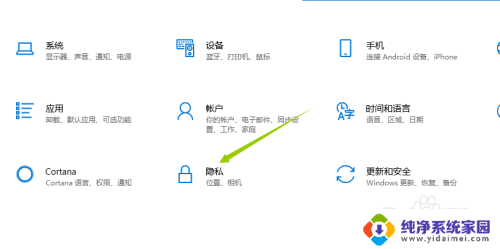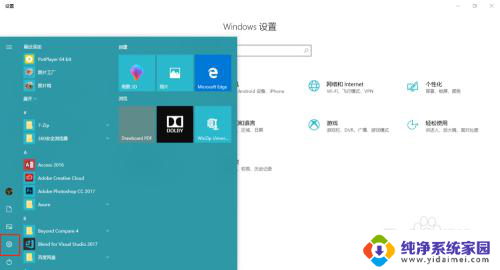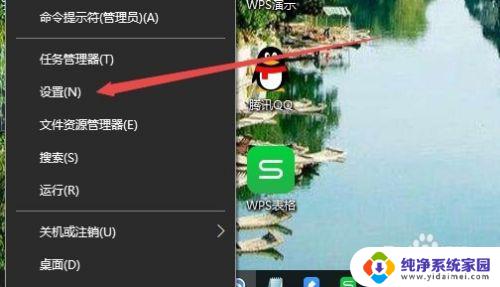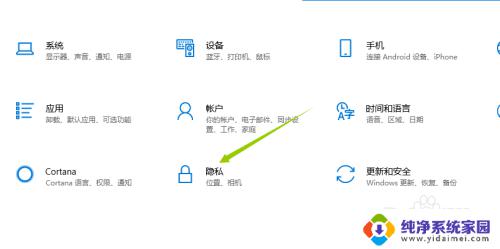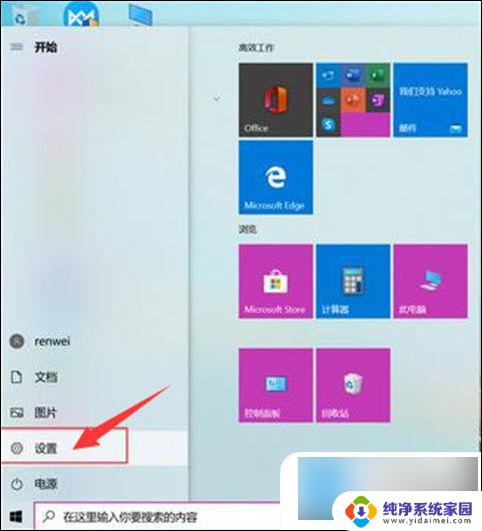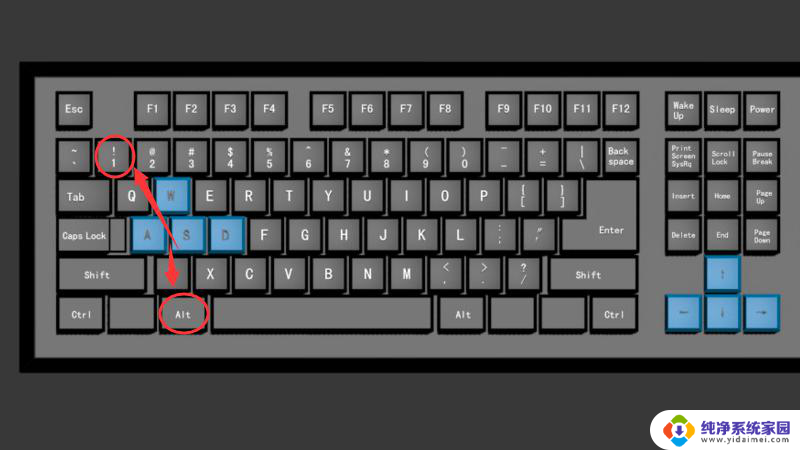电脑录像快捷键怎么录win10 Win10 如何进行屏幕录像
更新时间:2024-03-03 15:45:33作者:xiaoliu
如今随着科技的不断进步,电脑录像已经成为我们日常生活中不可或缺的一部分,对于Win10系统的用户来说,进行屏幕录像也成为了一项必备的技能。而在Win10系统中,掌握电脑录像的快捷键是非常重要的。通过使用这些快捷键,我们可以轻松地进行屏幕录像,记录下我们想要的内容。Win10系统下如何进行屏幕录像呢?接下来我们将一起探索Win10系统下的屏幕录像技巧。
方法如下:
1、首先打开电脑,进入到电脑桌面中。

2、然后按下键盘上的“Win+G”快捷键打开屏幕录制功能。

3、之后按下“Win+Alt+R”就可以开始录制了。

4、然后录制结束后门点击录制菜单栏中的红色圆圈就可以结束录制。
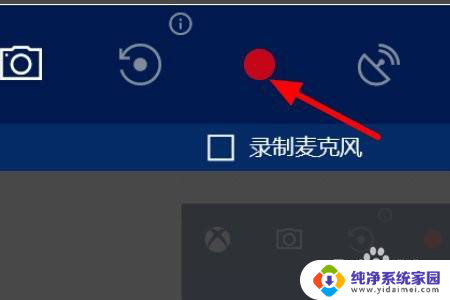
以上就是电脑录像快捷键如何录制win10的全部内容,如果遇到这种情况,你可以按照以上步骤解决,非常简单快速。